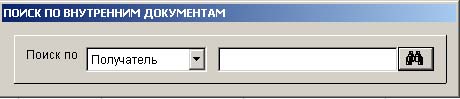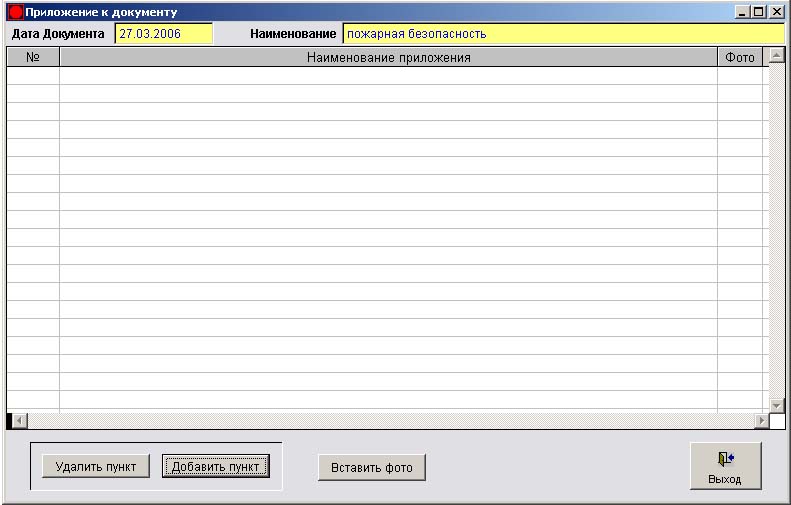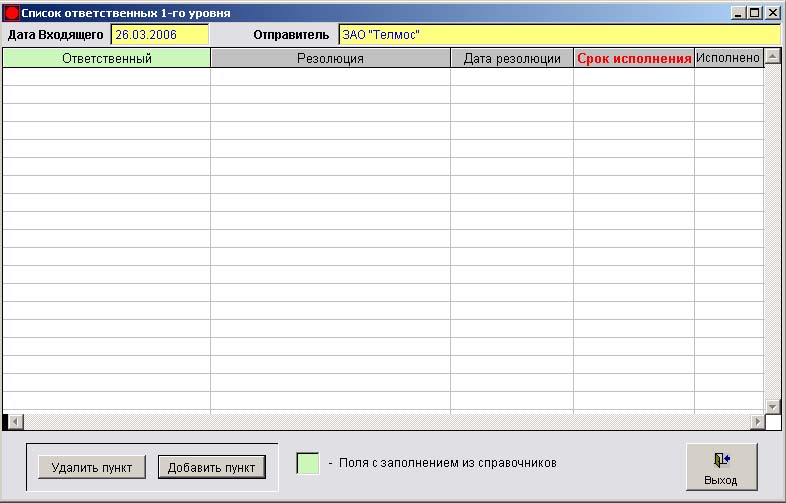|
|
|
| Главная | Программы | Проекты | Контакты | Поддержка | English |
Группа разработчиков |
| Расмотрим систему поиска окна "Журнал регистрации документов" закладка "Внутренние". Здесь предоставляется возможность поиска по следующим характеристикам внутреннего документа: |
| Поиск по году и месяцу: при изменении значения года и месяца (рис. 1.1.6) в окне отображаются документы за выбранный месяц соответствующего года. Чтобы изменить месяц, надо нажать на |
рис. 1.5.6 |
| Поиск по типу документа: (рис. 1.5.7). |
рис.1.5.7 |
| Поиск по внутренним документам: если нажимать на кнопку Поиск, то откроется окно "Поиск по внутренним документам" (рис. 1.5.8). |
рис. 1.5.8 |
| Поиск ведётся только по "Инициатору" , "Получателю", "Исполнителю", "Местонахождению", "Номеру","Дате", "Содержанию". Вы выбираете нужную вам характеристику и соответствующим образом заполняете правое белое поле. Затем нажимаете кнопку |
(рис. 1.5.9) |
| Все записи - при нажатии на кнопку Все записи отображаются все документы. |
|
рис. 1.5.10 |
| Для добавления нового фото нажмите кнопку "Добавить пункт", заполните поля "№" и "Наименование приложения ", затем нажмите кнопку "Вставить Фото". Появится форма вставки фотоизображения. По умолчанию стоит тип файлов JPG, можно выбрать All Files и вставить файл любого графического формата -выбрать через обзор нужный файл и нажмите кнопку "ОК" (рис. 1.5.11). |
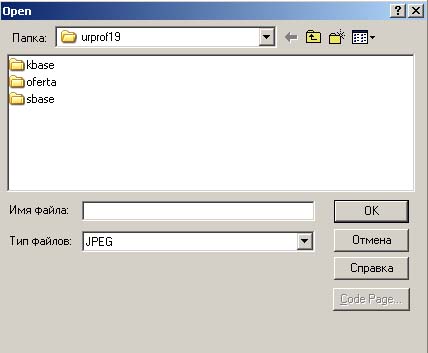 рис. 1.5.11 рис. 1.5.11 |
|
рис. 1.5.12 |
|
WWW.ARAXGROUP.RU |
| Главная | Программы | Проекты | Контакты | Поддержка | English |
Группа разработчиков |